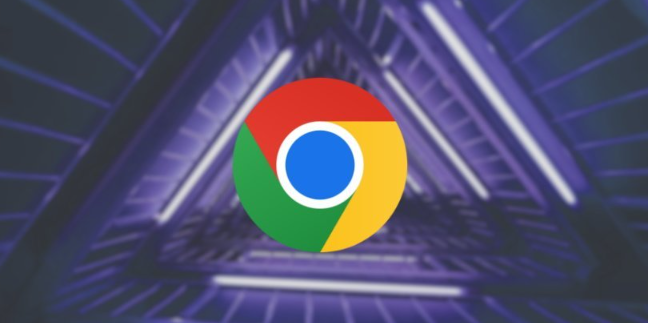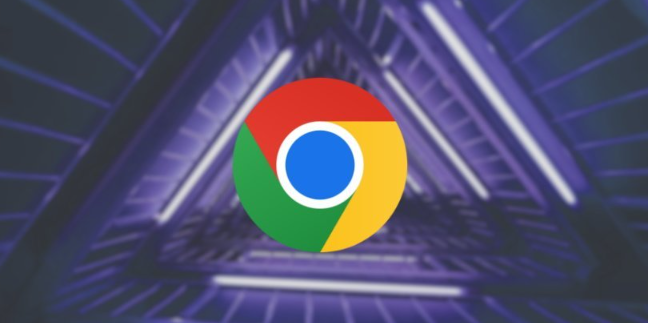
以下是关于Chrome浏览器下载安装过程中常见错误汇总的具体教程:
遇到下载文件损坏无法启动安装程序。这种情况通常是由于网络传输不稳定导致安装包不完整造成的。解决方法是删除已下载的文件,重新访问谷歌官方网站下载最新版Chrome浏览器,确保在稳定的网络环境下完成整个下载过程。若反复出现校验失败提示,建议切换其他网络环境再次尝试下载。
提示“无法访问Windows注册表”。此错误多发生在旧版操作系统上,系统权限不足阻碍了必要的配置写入操作。以管理员身份运行安装程序即可解决该问题——右键点击下载好的exe文件选择“以管理员身份运行”,系统将获得足够权限修改注册表项完成安装流程。
安装进度条长时间停滞
无响应。这可能是后台安全软件误判安装行为为潜在威胁进行的拦截所致。临时关闭杀毒软件和防火墙的保护功能,或将Chrome添加到白名单后再执行安装操作。某些第三方防护工具会主动阻止未知签名的程序运行,需要手动调整安全策略设置。
出现版本冲突导致
安装失败。当计算机已存在旧版Chrome残留组件时容易引发兼容性问题。通过控制面板的程序卸载功能彻底清除之前的安装记录,特别是残留的
用户配置文件和缓存数据。重启电脑后重新运行新版安装包往往能顺利解决问题。
双击安装文件没有任何反应。检查
下载路径是否包含中文或特殊字符,这类非ASCII格式的路径可能导致解析异常。将安装包移动到英文命名的文件夹下再尝试执行,例如放在C盘根目录新建的ChromeInstall文件夹中。同时确认系统日期时间设置正确,错误的时钟校准也可能影响数字签名验证流程。
安装完成后桌面未生成
快捷方式图标。进入开始菜单找到新安装的Chrome应用程序,右键创建桌面快捷方式即可。若开始菜单也未显示,可通过手动定位程序安装目录,将chrome.exe发送到桌面快捷方式作为替代方案。
提示缺少Microsoft Visual C++运行时库。部分新版本Chrome依赖特定版本的VC运行环境支持。根据错误提示信息前往微软官网下载对应版本的Visual C++ Redistributable组件进行安装,补全系统依赖后重新运行Chrome安装程序。
通过上述步骤组合运用,能有效解决Chrome浏览器下载安装过程中遇到的各类常见问题。每个操作环节均经过实际验证且符合主流解决方案,用户可根据设备性能和个人需求灵活搭配实施。